Skelbimas
Žodis išminčiui. Iš karto iš kolegijos paverskite savo gyvenimo aprašymą a Microsoft word šablonas. Per daugelį metų naudosite daugybę „Word“ šablonų, tačiau šis vienas atnaujinimo šablonas visada padės jums geriau.
Daugelis mūsų, dirbančių bet kurioje teksto apdorojimo programinėje įrangoje, žino dokumentų šablonų vertę. Tačiau vien dėl tingumo verčiame juos atsisiųsti iš rastų internetinių šablonų svetainių. Ar dar sukūrėte savo daugkartinio naudojimo „Word“ šabloną?
Galite padaryti pasirinktinį „Word“ šabloną bendriems dokumentams, verslo planams, pasiūlymų užklausoms, formoms, motyvaciniams laiškams, įmonės informaciniams biuleteniams ar dar viskam. Tai taip lengva.
Viskas apie „Word“ šablonus
„Microsoft Word“ šablonas leidžia perkelti tą patį dizainą ir išdėstymą iš vieno dokumento į kitą. Čia yra keletas dalykų, kuriuos reikia žinoti apie juos:
- Galite sukurti „Word“ šablono failą su katilinės tekstu, makrokomandomis, logotipais, antraštėmis ir poraštėmis.
- Žodžių šablonai gali turėti raiškiojo teksto valdiklius, paveikslėlius, išskleidžiamuosius sąrašus, datų rinkiklius ir netgi pasirinktinius žodynus bei įrankių juostas.
- Prie šablono galite pridėti instrukcijos tekstą, kad kas nors kitas, kas jį naudoja, žinotų, ką reikia daryti.
- Galite apsaugoti šablono dalis ir neleisti jų pakeisti.
- Įprastas „Word“ dokumentas ir šablonas išsaugomi skirtingų tipų failais.
- Šabloną galite pakartotinai naudoti tiek kartų, kiek norite.
Atidarykite šabloną ir naudokite jį kaip naujo dokumento tašką. Tu gali atsisiųskite nemokamus ir mokamus „Word“ šablonus 6 populiariausios „Microsoft Word“ šablonų atsisiuntimo svetainėsNorite greitai sukurti naują dokumentą? Naudokite šabloną! Čia yra keletas puikių svetainių, siūlančių nemokamus „Microsoft Word“ šablonus. Skaityti daugiau prisijungęs. Bet jie gali neišsiskirti. Sukurkite šabloną „Microsoft Word“ ir padarykite jį savo.
Kaip išsaugoti „Word“ dokumentą kaip šabloną
Greičiausias būdas sukurti šabloną yra iš esamo „Word“ dokumento. Tarkime, verslo planą ar teisinį dokumentą, kurį norite naudoti dar kartą. Atidarykite dokumentą „Word“.
1. Eiti į Juostos> Failas> Išsaugoti kaip.
2. Viduje Išsaugoti kaip dialogo lange įveskite aprašomąjį failo pavadinimą, kad atpažintumėte jį kaip šabloną.
3. Pasirinkite išskleidžiamąją failo tipo rodyklę ir pasirinkite Žodžių šablonas. Jei kuriame nors dokumente yra makrokomandos, spustelėkite „Word Macro“ įgalintas šablonas vietoj to.
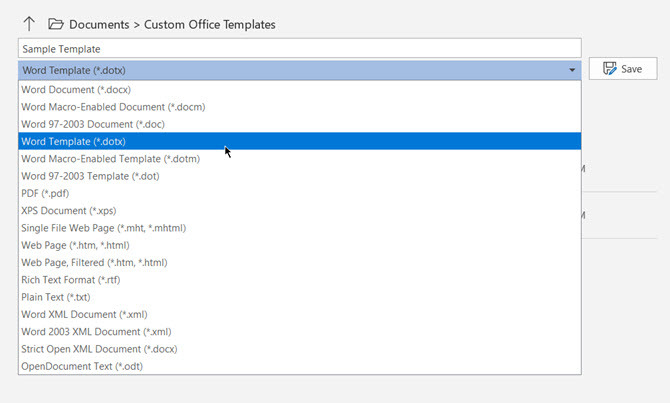
4. Atminkite, kad išsaugojimo kelias pasikeitė į Individualizuotos „Office“ šablonai aplankas. Šis numatytasis aplankas pasirodo dialogo lange Šablonai, kai norite naudoti šabloną naujam dokumentui.
5. Taip pat galite pasirinkti bet kurią kitą vietą darbalaukyje. Spustelėkite Daugiau pasirinkimų ir naršykite norimą vietą. Pasirinkite Sutaupyti.
Kaip redaguoti esamą šabloną programoje Word
Norėdami atnaujinti bet kurį šabloną, atidarykite failą „Word“, atlikite norimus pakeitimus ir išsaugokite šabloną. Pradėkime nuo vieno iš „Word“ šablonų.
1. Spustelėkite Byla norėdami patekti į „Backstage“ ekraną.
2. Pasirinkite Nauja vietoj tuščio dokumento pasirinkite šabloną (pavyzdžiui, atnaujinti šabloną).
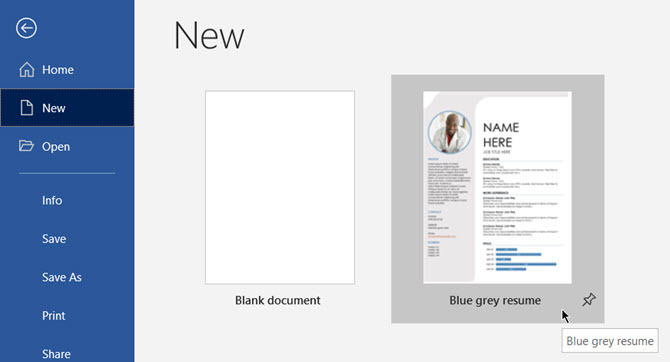
3. Spustelėkite Sukurti Norėdami atsisiųsti šabloną iš galerijos į naują „Word“ dokumentą.
4. Kadangi tai yra atnaujinimo šablonas, atnaujinimo asistentas gali atsidaryti. Šablone galite perskaityti paprastas instrukcijas. Pavyzdžiui, sekite, kaip pakeisti profilio nuotrauką šablone.
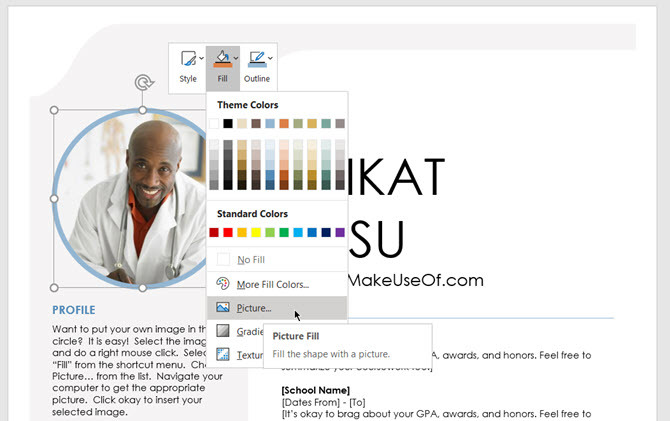
5. Atsižvelgiant į šablono pobūdį, galite atlikti didelius pakeitimus arba tiesiog sureguliuoti keletą katilo plokščių dalių. Užpildykite visą informaciją ir išsaugokite ją kaip dokumentą (turėdami DOC arba DOCX failo tipą), kad galėtumėte ją atspausdinti arba pasidalyti su kitais.
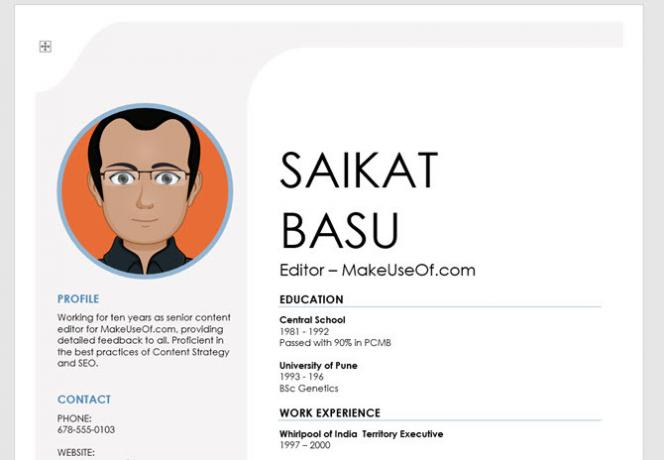
Kai norite atnaujinti savo gyvenimo aprašymą, tiesiog atidarykite šabloną, įveskite naują informaciją ir išsaugokite galutinį gyvenimo aprašą kaip dokumentą.
Kaip susikurti savo šabloną programoje Word
Sukurti savo šabloną yra visai kaip bet kurio „Word“ dokumento projektavimas 10 paprastų profesionalių „Microsoft Word“ dokumentų projektavimo taisykliųNorite sukurti aukštos kokybės ir profesionalius verslo pranešimus ar akademinius darbus? Naudokite šiuos „Word“ patarimus, kad formatuotumėte savo dokumentus. Skaityti daugiau . Galite padaryti juos taip paprastus arba sudėtingus pagal savo poreikius.
Sukurkime naują „Word“ šabloną su paprasta firminiu blanku.
1. Atidarykite tuščią „Word“ dokumentą.
2. Kaip matai, aš panaudojau Formos stiliuoti paprastą firminį blanką. Dokumento puslapio apačioje taip pat yra poraštė.
Prieš išsaugodami failą kaip šabloną, galite patikslinti ir sureguliuoti bet kurią dokumento ypatybę. Pvz., Galite pakeisti paraštes, šriftus ar stilių.
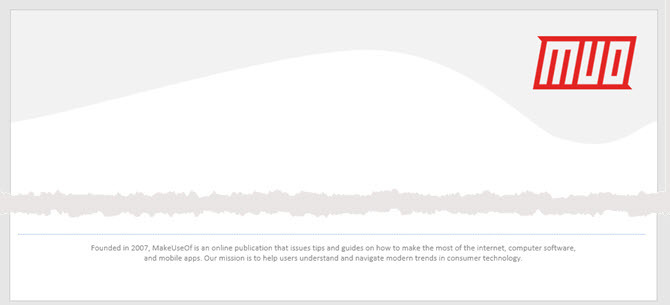
3. Eik į Byla meniu ir pasirinkite Išsaugoti kaip…
4. Viduje Išsaugoti kaip dialogo lange pakeiskite Išsaugoti kaip tipą: į Dokumento šablonas (* .dotx).
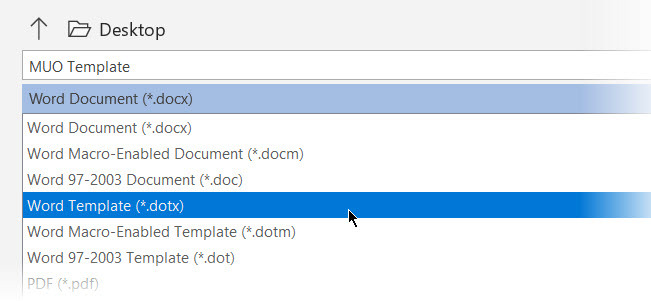
5. Suteikite aprašomąjį savo šablono pavadinimą ir spustelėkite Sutaupyti.
„Microsoft Word“ jį saugo šablonų aplanke. Paprastai kelias yra:
C: \ Vartotojai \ [Vartotojo vardas] \ AppData \ Tarptinklinis \ Microsoft \ Šablonai
Norėdami naudoti šį šabloną: atidarykite „Microsoft Word“ ir pasirinkite Nauja arba iš meniu Failas. Spustelėkite Asmeninis norėdami pamatyti savo šabloną.
Kaip pasidaryti interaktyvų šabloną „Word“
Prisimenate profilio nuotrauką aukščiau esančiame atnaujinimo šablono pavyzdyje? Tai interaktyvus turinio valdymas, kuris gali padaryti mūsų šabloną labiau pritaikomą. Pvz., Galite sukurti užpildomą formos šabloną su turinio valdikliais, tokiais kaip datos rinkikliai, jungtukai, išskleidžiamieji sąrašai, raiškiojo teksto laukai ir kt.
Tai sutaupo daug laiko, nes jums nereikia koreguoti tos pačios informacijos kaskart pakartotinai naudojant šabloną.
1. Sukurkite šabloną ir nuspręskite, kokius turinio valdiklius norite pridėti.
2. Turinio valdikliai sukonfigūruoti iš Programuotojas skirtukas „Word“. Įgalinkite jį, jei jo nematote.
- Eiti į Failas> Parinktys> Tinkinti juostelę.
- Dalyje Tinkinti juostelę pasirinkite Pagrindiniai skirtukai dešinėje esančiame sąraše.
- Sąraše pasirinkite Programuotojas Pažymėkite langelį, tada spustelėkite Gerai.
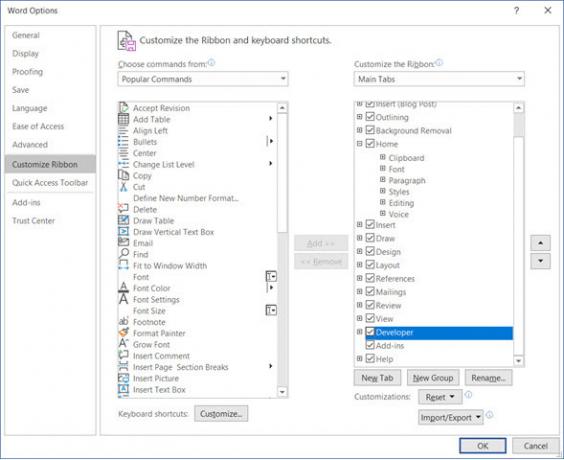
3. Parodykite skirtuką Kūrėjas juostelėje. Eik į Kontrolinė grupė ir spustelėkite Projektavimo režimas. Dabar įdėkite norimus valdiklius į savo šabloną.
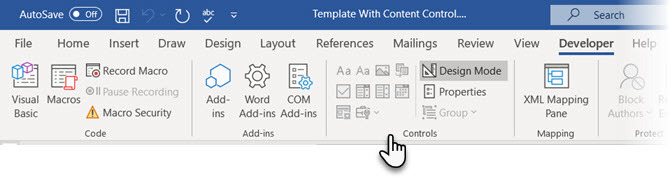
Šablono su datos rinkiklio valdymu pavyzdys
Šiame pavyzdyje galite pamatyti paprastą šabloną, kuris yra susitikimų minučių žurnalas. Norėtumėte pakeisti datą kaskart ją naudodami.
- Užveskite žymeklį ten, kur norite įterpti valdiklį. Norėdami įtaisyti valdiklį tinkamoje vietoje, taip pat galite naudoti teksto laukelį.
- Ant Programuotojas skirtuką, Valdiklių grupėje, spustelėkite Projektavimo režimas.
- Pasirinkite Datos rinkiklis turinio valdymas norint įterpti jį į dokumentą.
- Spustelėkite Savybės valdiklių grupėje įvesti vietos žymeklio tekstą ir suformatuoti jį bet kokiu norimu stiliumi. Ypatybės skydelis skirsis atsižvelgiant į naudojamo valdymo tipą.
- Dabar spustelėkite Projektavimo režimas norėdami išjungti projektavimo funkciją ir išsaugoti instrukcijos tekstą.

6. Galite atidaryti šį šabloną, pakeisti datą, kad kaskart vėl galėtumėte naudoti, ir išsaugoti spausdinti ar bendrinti.
Žodžių šablonai - atlikite savo darbą už jus
Tai buvo paprasta „Word“ dokumentų šablonų instrukcija. Su jais galite nuveikti daug daugiau. Pvz., Galite apsaugoti šablono dalis nuo to, kad niekas nekeistų jų, taip pat užrakinti visą dalyką slaptažodžiu, kad failą galėtų atidaryti tik recenzentai, kurie žino slaptažodį.
Norite pradėti savo projektą tinkamu dizainu? Pažvelk į šiuos titulinio puslapio šablonai ir geriausias turinys „Word“ šablonai Geriausi „Microsoft Word“ turinio pavyzdžių pavyzdžiaiGražiai atrodantis turinio šablonas suteiks jūsų dokumentams profesionalų vaizdą. Aplink turime geriausių pavyzdžių. Skaityti daugiau jūsų naujam dokumentui.
Saikatas Basu yra interneto, „Windows“ ir produktyvumo redaktoriaus pavaduotojas. Pašalinęs MBA niūrumą ir dešimties metų ilgą rinkodaros karjerą, jis dabar aistringai padeda kitiems tobulinti savo pasakojimo įgūdžius. Jis ieško trūkstamo Oksfordo kablelio ir nekenčia blogų ekrano kopijų. Tačiau fotografija, „Photoshop“ ir produktyvumo idėjos ramina jo sielą.


